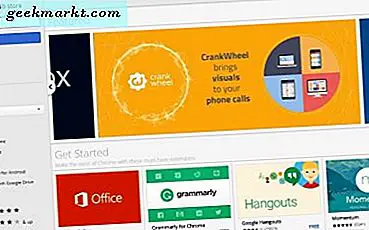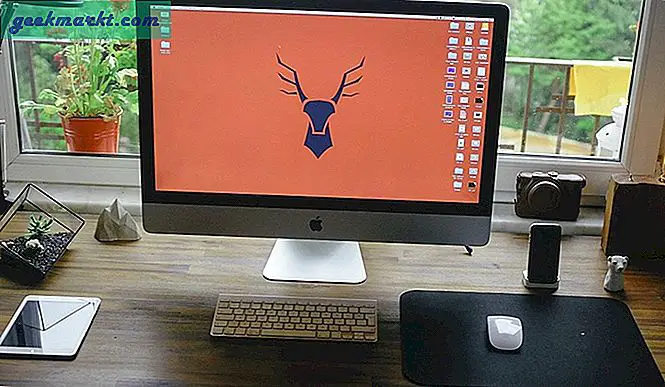युगल प्रदर्शन सबसे लोकप्रिय ऐप्स में से एक है जो आपके iPad को a . के रूप में बदल देता है आपके पीसी और मैक के लिए दूसरा डिस्प्ले. मैक पर, कम से कम, साइडकार मोड का आगमन तीसरे पक्ष के समाधान को कुछ हद तक संदिग्ध बनाता है। लेकिन यहां विंडोज़-लैंड में, डुएट आपके आईपैड के माध्यम से आपकी उत्पादकता बढ़ाने का एक बड़ा माध्यम है।
जबकि डुएट डिस्प्ले इस आवश्यकता को पूरा करता है, लेकिन विशेष रूप से डिजाइनरों और कलाकारों के लिए लक्षित एक मूल्यवान डुएट प्रो सदस्यता सेवा के माध्यम से। क्या यह सबसे अच्छा विकल्प है?
यह वह जगह है जहाँ EasyCanvas तस्वीर में आता है। EasyCanvas ब्लॉक पर नया बच्चा है। हालांकि, डुएट पर इसके दो मुख्य फायदे हैं। शुरुआत के लिए, इसका प्राथमिक ध्यान एक माध्यमिक प्रदर्शन होने के विपरीत, एक महान ड्राइंग अनुभव प्रदान करने पर है। दूसरा फायदा यह है कि यह सब्सक्रिप्शन आधारित नहीं है। हां, जहां डुएट ड्यूएट प्रो तक पहुंचने के लिए भारी वार्षिक शुल्क लेता है, ईज़ीकैनवास एक निश्चित $ 15 का शुल्क लेता है, और बस इतना ही है।
तो, पीसी के लिए एक ड्राइंग टैबलेट के रूप में आईपैड प्रो का उपयोग करने के लिए कौन सा बेहतर है
उस तरह के मूल्य प्रस्ताव को ध्यान में रखते हुए, मुझे बस दोनों पर अपना हाथ रखना था और उन्हें आज़माना था। कौन सा बेहतर है, डुएट या ईज़ीकैनवास? और भले ही डुएट प्रो की सशुल्क सदस्यता अधिक कार्यक्षमता प्रदान करने के लिए थी, क्या EasyCanvas एक योग्य विकल्प होने के लिए पर्याप्त है? चलो पता करते हैं।
डुएट डिस्प्ले प्रो बनाम ईज़ीकैनवास
1. मूल्य निर्धारण मॉडल
विजेता: ईज़ीकैनवास
यह एक EasyCanvas जीत है, हैंड्स-डाउन। डुएट डिस्प्ले ड्रॉइंग सपोर्ट और स्टाइलस प्रेशर सेंसिटिविटी को 'प्रो' वैल्यू एडिशन के रूप में बंद करने की कोशिश करता है जो एक अतिरिक्त वार्षिक सदस्यता लागत का आदेश देता है। EasyCanvas ऐप खरीदने के बाद बस यह सब मुफ्त में करता है।
डुएट डिस्प्ले की कीमत बेस ऐप के लिए $20 और अतिरिक्त प्रो कार्यक्षमता के लिए प्रति वर्ष $20 है। इस अतिरिक्त राशि के लिए आपको वास्तव में क्या मिल रहा है? डुएट का दावा है कि प्रो मोड पॉम रिजेक्शन के साथ-साथ प्रेशर और टिल्ट सेंसिटिविटी को बढ़ाता है। लैग-फ्री वीडियो आउटपुट के साथ, यह एक प्रो-फ्रेंडली ड्राइंग सॉल्यूशन में जोड़ने वाला है।
लेकिन EasyCanvas के बारे में क्या? जब तक यह कुछ प्रदान करता है मोटे तौर पर डुएट की तुलना में, मूल्य प्रस्ताव एक विवादास्पद मुद्दा है। खैर, अच्छी खबर यह है कि जब सुविधाओं की बात आती है तो EasyCanvas डुएट के बराबर है। इसे 14-दिवसीय नि: शुल्क परीक्षण भी मिला है ताकि आप हमेशा स्विच कर सकें यदि इसके बारे में कुछ ऐसा है जो आपके लिए एक डीलब्रेकर है।
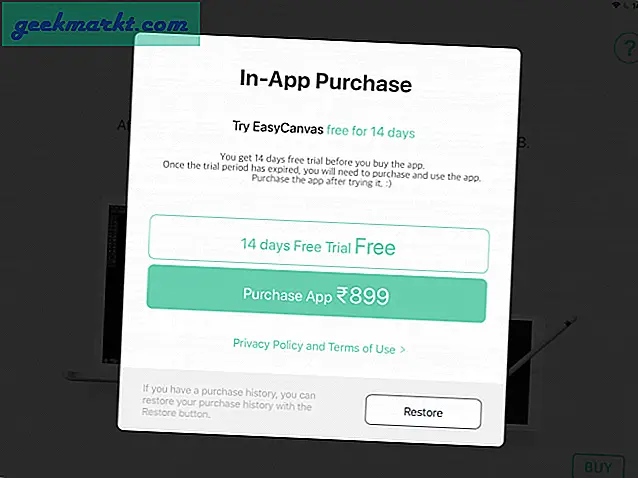
EasyCanvas में सभी युगल उपहार हैं लेकिन कम कीमत पर
आपको सभी मुख्य गुण मिलते हैं: झुकाव संवेदनशीलता, दबाव संवेदनशीलता, और हथेली अस्वीकृति। इसके अलावा, आपको Wacom पेन के लिए भी सपोर्ट मिलता है, जबकि Duet को विशेष रूप से Apple पेंसिल के लिए तैयार किया गया है। EasyCanvas का मेनू चयन आपको तीन के बीच स्विच करने की अनुमति देता है: Wacom पेन मोड, Apple पेंसिल मोड और फिंगर टच मोड।
2. स्थापना और सेटअप
विजेता: युगल प्रदर्शन प्रो
सॉफ्टवेयर के दो अलग-अलग टुकड़ों का मूल्यांकन करते समय यह आमतौर पर तुलना का एक बिंदु नहीं है। हालाँकि, न तो डुएट डिस्प्ले और न ही EasyCanvas आपका सामान्य iPad ऐप है। दोनों को विशेष रूप से प्राथमिक डिवाइस पर स्थापित करने के लिए कुछ अतिरिक्त प्रयास की आवश्यकता होती है। आपको सबसे पहले ड्यूएट और ईज़ीकैनवास के लिए क्रमशः उनकी वेबसाइट से डेस्कटॉप ऐप इंस्टॉल करना होगा। यह बिना कहे चला जाता है कि आपको यह सुनिश्चित करने के लिए कि Apple मोबाइल डिवाइस ड्राइवर स्थापित है, आपको iTunes स्थापित करने की भी आवश्यकता होगी।
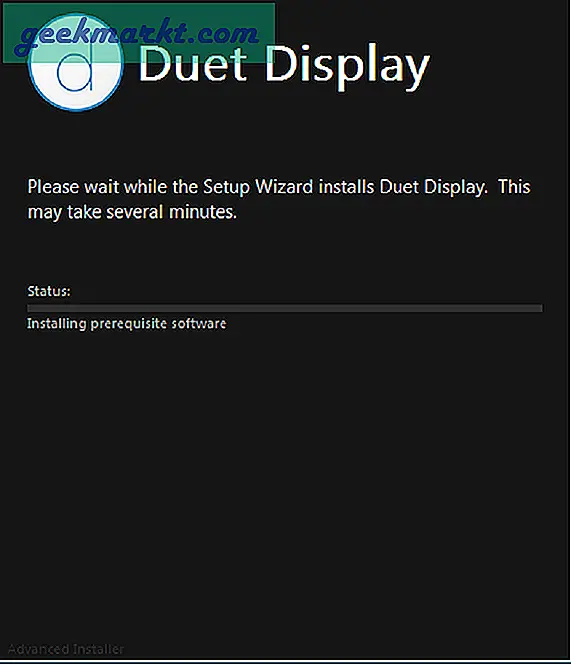
डुएट डिस्प्ले EasyCanvas की तुलना में अधिक प्लेटफॉर्म का समर्थन करता है
यहां ध्यान रखें कि EasyCanvas केवल Windows 8 और उच्चतर पर मशीनों का समर्थन करता है। बेशक, कोई भी वास्तव में विंडोज 8 पर नहीं है। लेकिन बहुत से 7 उपयोगकर्ता अभी भी बढ़ी हुई गोपनीयता और जबरन अपडेट की कमी से चिपके हुए हैं। दुर्भाग्य से आप EasyCanvas का उपयोग बिल्कुल भी नहीं कर पाएंगे। मैंने इसे विंडोज 7 के साथ उम्र बढ़ने वाले इंटेल एटम नेटबुक पर आजमाया और मेरी परेशानी के लिए एक त्रुटि संदेश मिला।
स्थापना दोनों के लिए दर्द रहित थी। लेकिन EasyCanvas के कुछ अतिरिक्त चरण हैं
डुएट के उपयोग में आसानी केवल इंस्टॉलेशन प्रक्रिया तक ही सीमित नहीं है। मैं इस तरह की चीजों के लिए लंबे समय तक कॉन्फ़िगर करने के लिए उपयोग किया जाता हूं: इसे प्राप्त करने में बहुत काम लगता है DS4 नियंत्रक आपके पीसी के साथ काम कर रहा है, स्थापित करने के लिए। हालांकि, युगल ने मुझे चौंका दिया। एक बार इंस्टॉल हो जाने पर, यह सिस्टम ट्रे आइकन के रूप में दिखाई देता है। कोई डेस्कटॉप ऐप या समर्पित सेटिंग नहीं है। आप सब करते हैं जब ड्यूएट चल रहा हो तो अपने iPad को USB के माध्यम से कनेक्ट करें और आप जाने के लिए तैयार हैं। यह iPad को सेकेंडरी डिस्प्ले में बदल देता है।
EasyCanvas को स्थापित करना भी उतना ही आसान था। एक बार डेस्कटॉप ऐप इंस्टॉल हो जाने के बाद, आप इसे फायर करते हैं और यह ट्रे आइकन के रूप में दिखाई देता है। जब आप अपना आईपैड कनेक्ट करते हैं तो आपको अपना सेकेंडरी डिस्प्ले मिलता है। हालाँकि, यहाँ कुछ और चरण हैं। EasyCanvas के ट्रे आइकन में एक प्रदर्शन सेटिंग विकल्प होता है जिसे आप सीमित अनुकूलन के लिए उपयोग कर सकते हैं।
Wacom Bamboo Pen के लिए समर्थन EasyCanvas पर प्रारंभिक सेटअप को थोड़ा और जटिल बना देता है
इसके अलावा, इनपुट डिवाइस को पेयर करने के लिए एक अतिरिक्त स्टेप की आवश्यकता होती है। ऊपरी बाएँ कोने में इनपुट डिवाइस चयन से आप Apple पेंसिल, Wacom Bamboo Stylus और फिंगर इनपुट के बीच स्विच कर सकते हैं। Apple पेंसिल पेयरिंग बॉक्स से बाहर काम करती है: यदि आपकी पेंसिल को आपके iPad के साथ जोड़ा जाता है तो यह EasyCanvas के साथ ही काम करेगी। Wacom बांस की जोड़ी थोड़ी अधिक जटिल है। आपको पेयरिंग आइकन पर टैप करना होगा, फिर अपने Wacom स्टाइलस के साथ डिस्प्ले पर एक सर्कल पर टैप करना होगा।

हम यहां डुएट को बढ़त दे रहे हैं। जबकि EasyCanvas' में अधिक विशेषताएं हैं, Duet बस काम करता है अलग सोच। आप डुएट इंस्टॉल और चलाते हैं, आप अपना आईपैड कनेक्ट करते हैं और ऐप को फायर करते हैं और यही वह है।
3. उपयोगकर्ता अनुभव
विजेता: टाई
हम इस श्रेणी में एक टाई बुला रहे हैं लेकिन सच्चाई थोड़ी अधिक जटिल है। ये दोनों समाधान हार्डवेयर त्वरण का समर्थन करते हैं। वास्तव में, यह एकमात्र तरीका है जिससे वे आपके प्राथमिक प्रदर्शन को कम-विलंबता के साथ पाइप करने में सक्षम हैं। यहां मुद्दा यह है कि हार्डवेयर त्वरण अत्यधिक निर्भर है तो आप का डेस्कटॉप कॉन्फ़िगरेशन। Intel Atom सिस्टम ने मेरे मुख्य Ryzen कार्य प्रणाली की तुलना में बेतहाशा भिन्न परिणाम दिए। यदि आपके पास एक धीमा लैपटॉप या एंट्री-लेवल डेस्कटॉप है, तो इनमें से कोई भी एक इष्टतम समाधान नहीं हो सकता है क्योंकि इसमें बहुत अधिक अंतराल होगा।
आपका माइलेज भिन्न हो सकता है: तेज़ पीसी दोनों ऐप्स के साथ बेहतर काम करते हैं
प्रीमियम Ryzen-आधारित प्रणाली के साथ जोड़ा गया, परिणाम दोनों के बीच तुलनीय थे। डुएट और ईज़ीकैनवास दोनों ने वह दिया जो मैं ड्राइंग और लेखन के लिए प्रयोग करने योग्य प्रदर्शन पर विचार करता हूं। मैं कलाकार नहीं हूं। मैं साधारण छड़ी के आंकड़ों के अलावा बहुत कुछ नहीं खींच सकता। हालांकि मैं एक लेखक हूं। मैं अक्सर पहले ड्राफ्ट और भटके हुए विचारों को हस्तलिखित करता हूं। इन्हें कंप्यूटर पर लाने में हमेशा थोड़ी असुविधा होती है और मैंने इस तरह से कुछ काम खो दिया है।
कुछ मात्रा में इनपुट लैग हमेशा मौजूद रहता है
एक लेखन और ड्राइंग टूल के रूप में, डुएट और ईज़ीकैनवास दोनों ने तुलनीय प्रदर्शन की पेशकश की। मैंने काफी समय से स्टाइलस-आधारित उपकरणों का उपयोग किया है। जबकि मेरे पास कैपेसिटिव स्टाइलस नहीं है, मैंने पाया कि लेखन का अनुभव उचित था, यहां तक कि उंगली के स्पर्श के साथ भी। यह विशेष रूप से iPad Pro के 10.5 इंच के बड़े डिस्प्ले को देखते हुए था। स्टाइलस मालिकों के लिए, EasyCanvas और Duet दोनों में दबाव और झुकाव संवेदनशीलता समान रूप से मौजूद हैं। यदि अंतराल ऐसी कोई समस्या नहीं होती, तो यह वास्तव में a . के अच्छे सन्निकटन की अनुमति देता असली ड्राइंग या लेखन का अनुभव।

हालाँकि, अंतराल दोनों सॉफ़्टवेयर समाधानों के साथ एक समस्या है। हार्डवेयर त्वरण से प्रदर्शन लाभ। इसका मतलब यह था कि कला या डिजाइन के लिए लगभग बेकार होने के बिंदु पर, एटम नेटबुक पर यह काफी खराब था। यह दोनों ऐप्स पर लागू होता है। हालांकि, एक समर्पित डेस्कटॉप सिस्टम से कनेक्ट होने पर दोनों काफी तेज थे। हालाँकि, अभी भी कुछ बोधगम्य अंतराल था, विशेष रूप से तेज़ पेन स्ट्रोक के साथ। मेरे लेखन उपयोग के मामले में यह कोई बड़ी बात नहीं थी। मैं फिंगर टच से काफी अच्छा लिख पा रहा था।
उपयोग के मामले जो अंतराल पर निर्भर नहीं करते हैं, जैसे प्रदर्शन विस्तार, बढ़िया काम करते हैं
यह छोटा-मध्यम स्तर का अंतराल पूरी तरह से ठीक है, हालाँकि, यदि आप केवल iPad को द्वितीयक प्रदर्शन के रूप में उपयोग करना चाहते हैं। युगल आपके प्रदर्शन को बॉक्स से बाहर बढ़ाता है। इसलिए यदि आप ड्राइंग सुविधाओं का उपयोग नहीं करना चाहते हैं सब, आपका iPad एक अच्छे में बदल सकता है, यदि छोटा सेकेंडरी डिस्प्ले। उदाहरण के लिए, जब आप अपने काम के ऐप्स को अपने मुख्य डिस्प्ले पर रखते हैं, तो आप वहां YouTube खोल सकते हैं।

EasyCanvas के साथ, चीजें इतनी सीधी नहीं हैं। EasyCanvas ऐप ही केवल मिररिंग को सपोर्ट करता है। यह ठीक है यदि आप केवल एक ड्राइंग टैबलेट प्रतिस्थापन चाहते हैं। यदि आप दूसरी स्क्रीन की कार्यक्षमता चाहते हैं, तो आपको कंपनी के दूसरे स्क्रीन सॉफ़्टवेयर TwoMon पर एक और $ 9.99 छोड़ना होगा। इससे कुल कीमत 25 डॉलर तक पहुंच जाएगी। यह अभी भी डुएट और एक साल की प्रो सदस्यता के लिए $ 40 से बेहतर सौदा है।
समापन शब्द
यहां लब्बोलुआब यह है कि दोनों ऐप तुलनीय प्रदर्शन देते हैं। डुएट और ईज़ीकैनवास दोनों हथेली की पहचान के साथ झुकाव और दबाव संवेदनशीलता का समर्थन करते हैं। वायर्ड यूएसबी सेटअप स्प्लैशटॉप जैसे रिमोट डेस्कटॉप सॉल्यूशंस से प्रदर्शन के लिहाज से एक बड़ा कदम है। हालाँकि, वास्तविक जीवन का प्रदर्शन आपके होस्ट सिस्टम के कॉन्फ़िगरेशन पर बहुत अधिक निर्भर है। यदि आपके पास एक उच्च अंत रिग है, तो आपके पास एक बहुत ही उपयोगी अनुभव होगा।
हालाँकि, लैपटॉप और एंट्री-लेवल डेस्कटॉप ड्राइंग और लिखने के लिए बहुत कम हो सकते हैं, हालाँकि। लेकिन हार्डवेयर की कोई भी मात्रा दोनों ऐप्स में मौजूद इनपुट लैग के बेस लेवल से छुटकारा नहीं पाती है। मुझे संदेह है कि स्टाइलस उपयोगकर्ताओं को अनुकूलन करने में कुछ परेशानी होगी, खासकर जब एक समर्पित ड्राइंग टैबलेट से माइग्रेट हो रहा हो। स्केचिंग और लेखन के लिए तुलनीय प्रदर्शन में दोनों हाथ। इतनी सारी समानताओं के साथ, यह फिर किसी भी चीज़ की तुलना में अधिक कीमत पर आता है।
यहीं पर EasyCanvas की जीत होती है। अगर सब आप चाहते हैं कि Wacom डिजिटाइज़र का एक विकल्प हो, EasyCanvas की कीमत केवल $15 है। यहां कोई आवर्ती सदस्यता शुल्क नहीं है। यदि आप स्क्रीन एक्सटेंशन कार्यक्षमता चाहते हैं, तो आपको TwoMon के लिए अतिरिक्त $9 का भुगतान करना होगा। डुएट डिस्प्ले प्रो में ये दोनों शामिल हैं। हालांकि, बेस ऐप के लिए इसकी कीमत $20 है, साथ ही प्रो सब्सक्रिप्शन के लिए $20 प्रति वर्ष है, इसे ध्यान में रखते हुए, मैं केवल EasyCanvas को चुनने का सुझाव दूंगा। इसका 14 दिन का निःशुल्क परीक्षण है। आप यह पता लगाने के लिए इसके साथ काम कर सकते हैं कि क्या सीमाएं (मुख्य रूप से अंतराल) एक डीलब्रेकर हैं या नहीं।